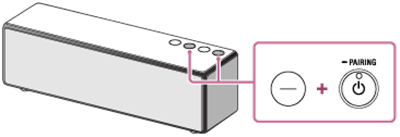参考价 : ¥2099.00
您所在的位置:智能资讯>教程>索尼SRS-ZR7怎么通过USB闪存进行手动更新
索尼SRS-ZR7怎么通过USB闪存进行手动更新
时间 : 2018-09-20 09:47:00 来源:网络 作者:毛毛狗
索尼是国内电子产品市场上的一方巨头,而旗下的SRS-ZR7这款音响也是深得大众喜爱,但是很多用户在使用中会遇到很多不懂的问题和困扰,比如索尼SRS-ZR7怎么通过USB闪存进行手动更新,接下来小编给大家带来相关设置教程。
索尼SRS-ZR7怎么通过USB闪存进行手动更新
如果【电源】指示灯以红色闪烁,并且UPDATE指示灯以橙色闪烁,软件更新失败。这种情况下,扬声器将不会响应任何操作,并且无法使用任何功能,不过【电源】/PAIRING按钮操作除外。按照以下步骤检查扬声器的情况,然后使用合适的方法完成软件更新。
1、按【电源】/PAIRING按钮关闭扬声器,然后再按此按钮开启扬声器。

2、等待约三分钟(或者直到建立了网络连接),然后查看UPDATE指示灯和【电源】指示灯的情况。

1)、当UPDATE按钮以橙色点亮时:更新未完成,不过扬声器可以正常使用。再次关闭扬声器,然后按照以下方法使用USB闪存完成软件更新。
2)、当UPDATE指示灯以橙色闪烁并且 【电源】指示灯以红色闪烁(与再次打开扬声器以前的情况相同):更新失败,并且扬声器无法使用。转至下一步使用USB闪存进行更新。
3、如果UPDATE指示灯以橙色闪烁并且【电源】指示灯以红色闪烁,请按照以下步骤进行更新。

1)从以下网站下载更新文件,然后将其存储在USB闪存中。
http://www.sony-asia.com/section/support
2)、再次关闭扬声器。
关闭扬声器以后,在三分钟内完成以下步骤,直到再次打开电源。
3)、将USB闪存连接到扬声器背面的USB-A端口。
4)、打开扬声器。
UPDATE指示灯闪烁,并且更新自动开始。
更新完成后,UPDATE指示灯熄灭且扬声器自动进入待机模式或BLUETOOTH/网络待机模式。更新后第一次打开扬声器时,UPDATE按钮将闪烁三次。
注意
1、当使用USB闪存进行更新时,更新无法停止。如果在更新期间移除USB闪存或者将扬声器插头拔掉,扬声器将出现故障。
2、更新通常需要3至10分钟。
3、请勿在更新期间操作扬声器。另外更新时,保持扬声器连接到电源和网络。
以上是小编带来的索尼SRS-ZR7通过USB闪存进行手动更新的图文教程,更多精彩资讯请关注智能家家居网(www.znj.com)!
索尼SRS-ZR7怎么通过网络播放win8电脑上的音乐索尼SRS-ZR7怎么通过网络播放win7电脑上的音乐索尼SRS-ZR7怎么通过网络播放Media Go电脑上的音乐怎么解决索尼SRS-ZR7没有声音或音量小的问题怎么解决索尼SRS-ZR7无法连接到网络的问题电脑的音乐播放程序上的设备列表中未出现索尼SRS-ZR7怎么办SongPal的设备选择画面中未显示索尼SRS-ZR7怎么办控制器无法找到或浏览索尼SRS-ZR7怎么办索尼SRS-ZR7播放时声音突然中断怎么办索尼SRS-ZR7不播放音乐怎么办索尼SRS-ZR7无法与手机进行蓝牙连接和配对怎么办无法通过NFC将索尼SRS-ZR7连接至蓝牙设备怎么办索尼SRS-ZR7识别不了USB设备怎么办索尼SRS-ZR7怎么通过网络连接搜索最新软件索尼SRS-ZR7怎么通过USB闪存进行手动更新索尼SRS-ZR7怎么恢复出厂值设置
- 最新资讯
- 热门资讯